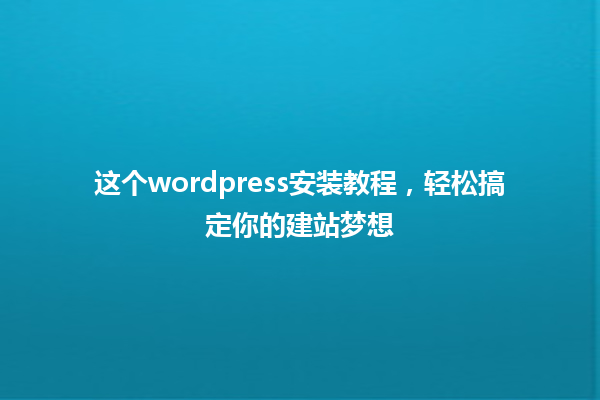WordPress是一款功能强大的内容管理系统,因其简单易用而受到广大网站建设者的欢迎。如果你想搭建自己的网站,本文将为你提供详细的WordPress安装教程,让你轻松掌握安装步骤与技巧。
一、准备工作
在开始安装WordPress之前,你需要进行以下准备:
选择主机提供商
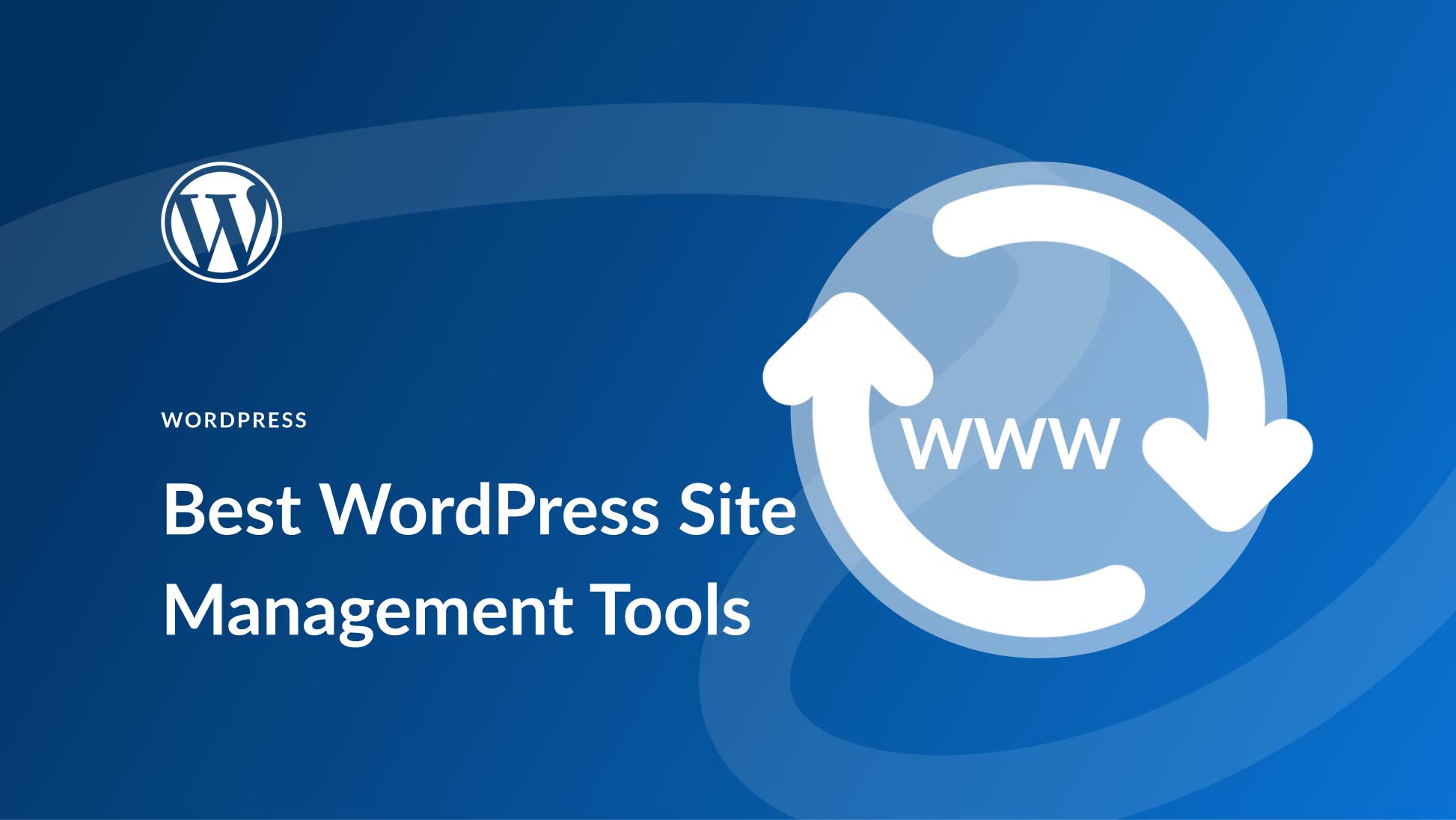
选择一个可靠的主机提供商是成功安装WordPress的第一步。许多主机公司都支持WordPress的自动安装,最常见的有:阿里云、腾讯云和蓝主机等。
注册域名
在搭建WordPress网站之前,你需要注册一个域名。选择一个简单易记的域名,有助于用户更容易找到你的网站。
下载WordPress
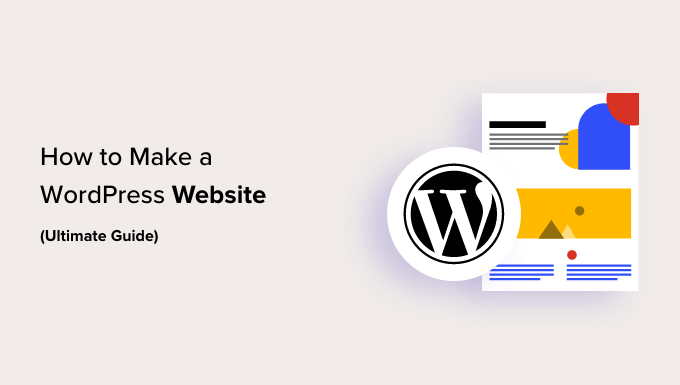
访问 WordPress官方网站 下载最新版本的WordPress安装包。下载完成后,解压缩文件以备后用。
二、上传WordPress文件
使用FTP工具
下载并安装一个FTP工具(比如FileZilla),通过FTP将解压后的WordPress文件上传至你主机的根目录。具体操作如下:
创建数据库
在你的主机管理面板中,创建一个新的MySQL数据库。具体步骤包括:
三、开始安装
访问安装页面
打开浏览器,输入你的网站域名,浏览器会自动跳转到WordPress安装界面。如果没有跳转,可以直接访问 `http://yourdomain.com/wp-admin/install.php`。
设置语言
在安装开始时,你可以选择网站的语言。选择“简体中文”或其他你熟悉的语言,点击“继续”。
输入数据库信息
在这一阶段,你需要输入刚创建的数据库的相关信息:
输入完毕后,点击“提交”,WordPress会检查数据库设置是否正确。
进行安装
如果数据库信息无误,你将看到“欢迎使用WordPress”的页面。点击“开始安装”按钮。
填写网站信息
在这一环节,你需要填写以下信息:
填写完毕后,点击“安装WordPress”。此时系统会自动进行安装,完成后你会看到“成功安装”提示。
四、登陆WordPress
访问后台
安装完成后,你可以通过 `http://yourdomain.com/wp-admin` 访问WordPress后台,输入刚才设置的用户名和密码进行登录。
初始设置
登录后,你可以选择对网站进行一些基础设置,如更改网站主题、添加插件、创建页面和文章等。初次使用WordPress的你,可以按需浏览后台的各项功能,逐步熟悉它的使用。
五、
通过以上步骤,恭喜你成功安装了WordPress!这只是一个开始,接下来你可以根据网站的需求不断进行优化和扩展。WordPress的强大之处在于它丰富的插件体系和可定制性,非常适合开发博客、企业站、商店等不同类型的网站。
希望这篇WordPress安装教程能帮助你顺利搭建你理想中的网站,若有任何问题,欢迎留言交流!
本文标题:WordPress安装教程-轻松掌握WordPress的安装步骤与技巧
网址:https://www.2090ai.com/2024/11/27/tutorial/7817.html
本站所有文章由wordpress极光ai post插件通过chatgpt写作修改后发布,并不代表本站的观点;如果无意间侵犯了你的权益,请联系我们进行删除处理。
如需转载,请务必注明文章来源和链接,谢谢您的支持与鼓励!